Meniul Image II
Levels si Curves. Utilizand optiunea d emai sus, de modificare a luminozitatii si contrastului imaginii se poate ajunge la eliminarea unor detalii din zonele de lumina si umbra. Pentru a evita acest lucru se utilizeaza pentru ajustarea imaginii comanda Image – Adjustments – Levels (Ctrl+L) si Curves (Ctrl+M).
|
|
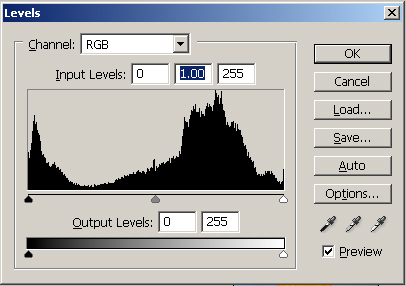
Prin mutarea cursoarelor de ajustare se poate actiona asupra luminozitatii, contrastului si griurile imaginii.
Mult mai spectaculoasa este utilizarea optiunii Curves (Curbe) care poate schimba radical tonurile imaginii dandu-i aspecte curioase, ireale, picturale. Este instrumentul care permite cel mai mare control asupra tonalitatii si culorii. Graficul sau curba poate fi adusa la pozitia initiala apasand tasta Option+Alt si apoi butonul Reset din fereastra (va inlocui butonul 949c21j Cancel).
![]()
|
|
|
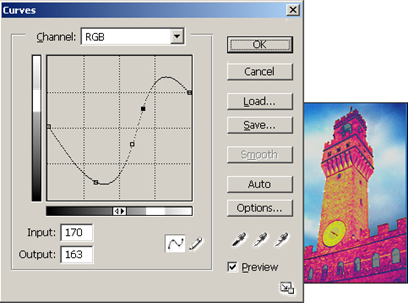
|
Aplicatia ofera si posibilitatea de a echivala tonurile prin Image – Adjustments – Auto Contrast (Auto Levels, Auto Color) dand imaginii o echivalare directa (fara setarile utilizatorului) pentru fiecare optiune.
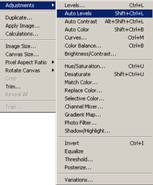
Posibilitatile de accesare din taste a acestor instrumente sunt:
Auto Contrast – Alt + Shift + Ctrl + L
Auto Levels – Shift + Ctrl + L
Auto Color - Shift + Ctrl +B
Optiunea Match Color se selectioneaza pe calea Image – Adjustments. Se va deschide urmatoarea fereastra care permite imbunatatirea luminozitatii, intensitatea culorii, contrastul imaginii.
|

|
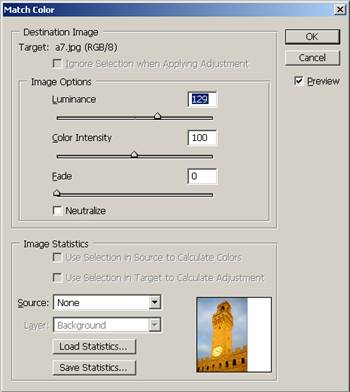
|
Replace Color. Culorile imaginii pot fi inlocuite sau modificate. Aceasta optiune se obtine deschizand fereastra Replace Color. Aici prin intermediul piker-ului se pot selecta culorile din imagine si apoi modifica/inlocui cu un alt ton, alta culoare.
![]()
|

|
|
|
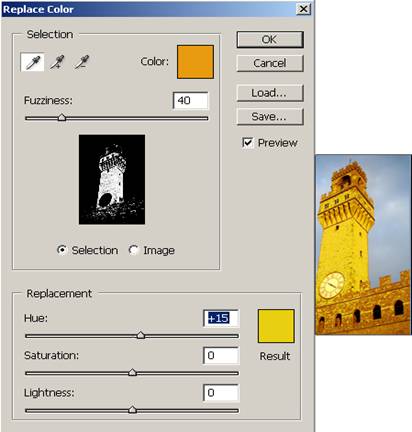
Chanel Mixer ofera utilizatorului posibilitatea de a modifica gama cromatica a imaginii. Prin cursoarele pe care le ofera se pot produce modificari importante asupra imaginii, pe fiecare canal de culoare in parte (Output Channel)
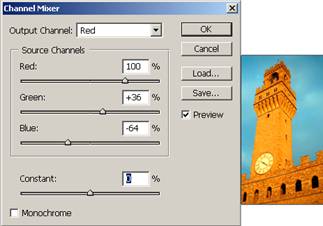
Gradient Map permite inlocuirea culorilor imaginii cu seturi de culori prestabilite. Imaginea primeste un aer de irealitate.
|
|
|
|
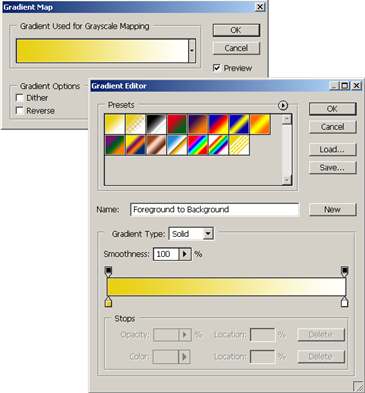
Photo Filter adauga o dominanta de culoare in imagine sau da dominanta de culoare in selectie. Utilizatorul are posibilitatea de a alege culoarea, densitatea acesteia si calitatea filtrului. In cazul de fata s-a utilizat un fitru cald.
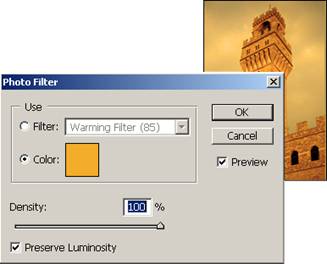
Exista mai multe tipuri de filtre si acestea influenteaza in mod hotarator imaginea din punct de vedere cromatic. Le vom prezenta pe rand in continuare:
|
Wrming Filter 81 |
Cooling Filter 80 |
Cooling Filter 82 |
|
Red |
Yellow |
Green |
|
Cyan |
Violet |
Magenta |
|
Sepia |
Deep Emerald |
Underwater |
Optiunea Shadow/Highlight adauga imaginii mai multa luminozitate sau umbra (inchide imaginea).
![]()
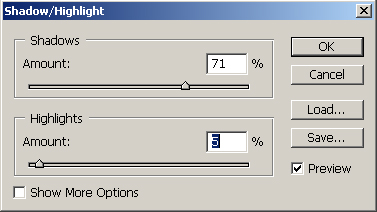
|
Efectul Equalize aduce tonurile imaginii la acelasi nivel de intensitate al culorii. Se gaseste pe calea Image – Adjustments – Equalize. In acest caz, aplatizarea imaginii este evidenta (pierderea tridimensionalitatii).

Nivelul Posterize care se obtine pe calea Image – Adjustments – Posterize lucreaza cu niveluri de culoare. Cu cat sunt mai putine niveluri de culoare (2 minim) cu atat sunt mai putine culori. Tonurile de descompunere a culorilor sunt evidente, fara tonuri de trecere. Cu cat tonurile sunt mai putine cu atat trecerile intre culori sunt mai bruste.
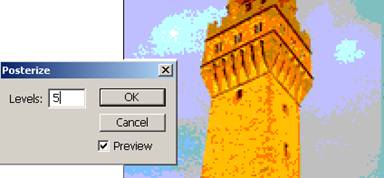
|